win10系统设置qq影音最小化时暂停播放视频的图文技巧
发布日期:2019-08-16 作者:win10正式版 来源:http://www.win10g.com
win10系统电脑使用过程中有不少朋友表示遇到过win10系统设置qq影音最小化时暂停播放视频的状况,当出现win10系统设置qq影音最小化时暂停播放视频的状况时,你不懂怎样解决win10系统设置qq影音最小化时暂停播放视频问题的话,那也没有关系,我们按照1、启动QQ影音,点击选择程序界面右上角的【主菜单】按钮; 2、在【主菜单】下,点击选择【设置】--【播放器设置】选项;这样的方式进行电脑操作,就可以将win10系统设置qq影音最小化时暂停播放视频的状况处理解决。这一次教程中,小编会把具体的详细的步骤告诉大家:
推荐:
1、启动QQ影音,点击选择程序界面右上角的【主菜单】按钮;
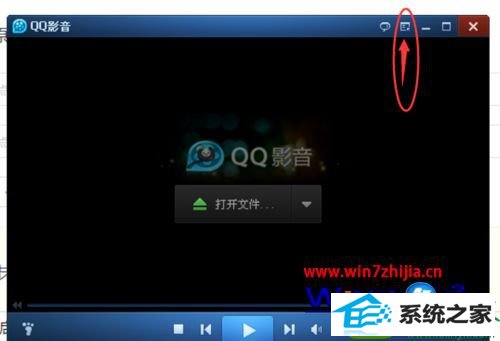
2、在【主菜单】下,点击选择【设置】--【播放器设置】选项;
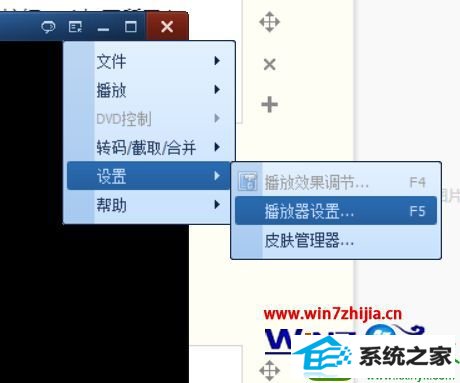
3、在【播放器设置】界面下,点击选择【系统设置】--勾选【最小化时暂停播放】--【应用】选项完成设置。
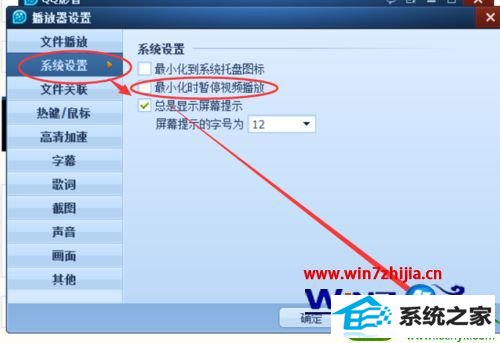
关于win10系统设置qq影音最小化时暂停播放视频的方法就给大家介绍到这边了,有需要的用户们可以采取上面的方法来进行操作就可以了。
------分隔线------
- 栏目专题推荐
电脑店u盘启动盘制作工具
咔咔装机助理
专业版装机助理
深度技术官网
傻瓜u盘装系统
系统基地win7系统下载
WIN10u盘启动盘制作工具
360u盘启动盘制作工具
风林火山win10系统下载
魔法猪u盘装系统
装机员xp系统下载
正式版重装系统
小白win7系统下载
东芝装机助理
飞飞重装系统
装机员win10系统下载
云帆一键重装系统
飞飞装机管家
系统兔系统
橙子win8系统下载
 系统之家Win10 清爽装机版64位 2020.11系统之家Win10 清爽装机版64位 2020.11
系统之家Win10 清爽装机版64位 2020.11系统之家Win10 清爽装机版64位 2020.11 系统之家win10免激活64位精选超速版v2021.11系统之家win10免激活64位精选超速版v2021.11
系统之家win10免激活64位精选超速版v2021.11系统之家win10免激活64位精选超速版v2021.11 系统之家Windows10 正式装机版64位 2020.07系统之家Windows10 正式装机版64位 2020.07
系统之家Windows10 正式装机版64位 2020.07系统之家Windows10 正式装机版64位 2020.07 番茄花园Win10 安全装机版 2021.03(32位)番茄花园Win10 安全装机版 2021.03(32位)
番茄花园Win10 安全装机版 2021.03(32位)番茄花园Win10 安全装机版 2021.03(32位) 系统之家Win7 官网装机版 2020.06(32位)系统之家Win7 官网装机版 2020.06(32位)
系统之家Win7 官网装机版 2020.06(32位)系统之家Win7 官网装机版 2020.06(32位) 电脑公司Window10 v2020.05 32位 大神装机版电脑公司Window10 v2020.05 32位 大神装机版
电脑公司Window10 v2020.05 32位 大神装机版电脑公司Window10 v2020.05 32位 大神装机版
- 系统教程推荐
- 主编为你win10系统文件夹共享权限设置 的教程
- 绿茶设置win10系统打印机显示叹号无法打印的步骤
- 电脑店恢复win10系统打开迅雷影音播放视频闪退的方法
- Msdn订阅网站发布win7创意者升级iso镜像下载
- 老司机恢复win8系统打开网页无法加载视频的教程
- win10系统电脑连接Mp3/Mp4后无法识别的解决办法
- 保护win 10系统安全组策略禁止页面自动下载配置
- win10系统右键如果添加office的word/Excel/ppt功能
- 彻底隐藏win10系统隐藏的文件夹
- win10系统鼠标光标总是乱移动的还原步骤
- 快速恢复win10系统右键发送到选项为空白的办法
- 禁用Ghost win7旗舰版锁屏(日升级)_win7旗舰版锁屏
- 笔者详解win10系统U盘装系统提示windows找不到文件C:\windows\explor
- 小编为你win10系统休眠时断网的办法
- 老友设置win8系统从视频中提取音频文件的教程
